- 30 августа 2024г.
- LiteManager 5.2 добавлена 2-х факторная авторизация
-
Двухфакторная аутентификация (авторизация) на LM сервере с помощью LM-кода по электронной почте, через свой личный SMTP сервер. Добавлена консольная версия для линукс (демон).
- 05 августа 2022г.
- Обновление версии 5
-
NOIP авторизация на LM Server. (NOIP как центральный сервер авторизации)Управление настройками LM Server на NOIP.
- 21 октября 2021г.
- Новый дизайн сайта LiteManager.org
-
LiteManager — удаленный доступ к компьютеру.
- 06 июля 2015г.
- LiteManager удаленная поддержка клиентов
-
Программа для удаленной поддержки клиентов Pro/Free версии в одном дистрибутиве. Удаленный доступ через Интернет по IP или ID соединению. Удаленный рабочий стол с поддержкой новой Windows 10. Режим демонстрации экрана позволяет организовать образовательный процесс в учебном заведении, дистанционное обучение. Бесплатно для личного или коммерческого использования.
Настройка своего личного NOIP
Приложение NOIP предназначено для связывания между собой клиентского модуля Viewer и серверного модуля Server по ID, программа предоставляется бесплатно и поставляется в комплекте вместе с клиентской частью Viewer. (Настройка своего личного NOIP - видео)
Что бы настроить и использовать собственный NOIP в корпоративных целях, приложение необходимо запустить на компьютере с постоянным IP адресом так, что бы приложение было доступно для соединений со стороны Viewer и Server. Если используется Free версия программы то NOIP необходимо открыть для других пользователей, т.е. сделать его бесплатным.
(для статического IP адреса обычно требуется настроить проброс порта на роутере)
Запускаем NOIP из меню пуск или из каталога где установлен Viewer. Главное окно NOIP.
На главной вкладке можно изменить порт из целей безопасности, и установить максимальное количество каналов передачи данных клиентов для ограничения нагрузки на NOIP.
Если работать предполагается через Free версию Viewer, то NOIP нужно сделать бесплатным, откройте его для других пользователей, на вкладке дополнительно установите галочку открыть для других пользователей, укажите имя NOIP.
Для запуска NOIP достаточно нажать на основной вкладке кнопку Запуск.
Теперь подключим к NOIP удаленный модуль Server, для этого откроем окно Соединения по ID на сервере и в опциях укажем свой собственный NOIP, для этого нужно отключить галочку использовать общий NOIP и ввести IP и порт своего личного NOIP. После чего нажимаем соединить.
В случае удачного подключения в статистике на NOIP должна появиться запись о подключенном сервере. Для удобства включите отображение всех соединений в статистике, галочка все соединения.
Настроим подключение со стороны клиентского модуля Viewer. Откроем окно соединения по ID и в настройках на вкладке опции укажем свой собственный NOIP, для этого аналогично подключению сервера уберем галочку использовать общий NOIP и введем данные своего личного NOIP. Включите опцию не скрывать свой ID для отображения ID в статистике NOIP, и нажимаем Ok, что бы сохранить изменения. 
Вводим в окне соединения по ID, ID сервера и подключаемся, нажав на кнопку Соединение.
В список соединений автоматически добавится новый контакт.
На вкладке статистика на NOIP отобразится запись о установленном соединение для передачи данных между Viewer и Server.
На вкладке Информация, можно найти общую информацию о количестве подключенных серверов (контрольные соединения) и каналах для передачи данных (соединений данных).
На вкладке информация еще отображается информация о типе лицензии NOIP, тип лицензионный для работы только через Pro версию или бесплатный для работы через Free и Pro версии Viewer.
Если NOIP не открывать для других пользователей, то его тип будет лицензионный.
Если NOIP открыть для других пользователей, его тип будет бесплатный.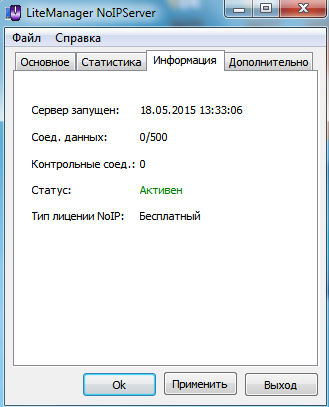
Дополнительная информация


